макет MS Excel. Лабораторная работа 1 Редактирование рабочей книги. Построение диаграмм
 Скачать 0.97 Mb. Скачать 0.97 Mb.
|
Лабораторная работа №3 Создание базы данныхЦель работы: Создание базы данных средствами Excel. Сортировка данных, выборка по различным критериям, поиск записи. Автоматическое подведение итогов Методика выполнения работы Открыть новую рабочую книгу. Листу 1 присвоить имя «Продажа служащими». Заполнить этот лист, как показано ниже на рисунке 5.50. 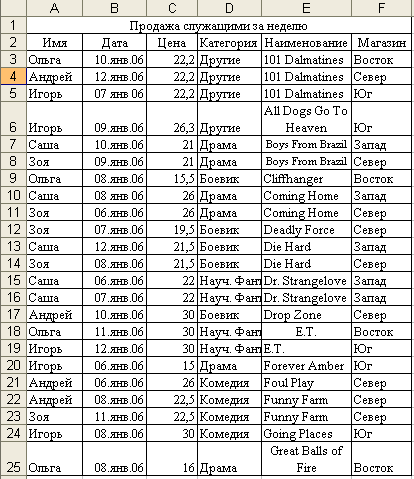 Рисунок 5.50 – Макет таблицы Для того, чтобы отсортировать данные выполните команду Данные Сортировка. Откроется окно «Сортировка» (рис. 5.51). В поле «Сортировать по» установите имя столбца «Имя», щелкнуть Добавить уровень, в поле «Затем по» - имя столбца «Дата». Нажать ОК. 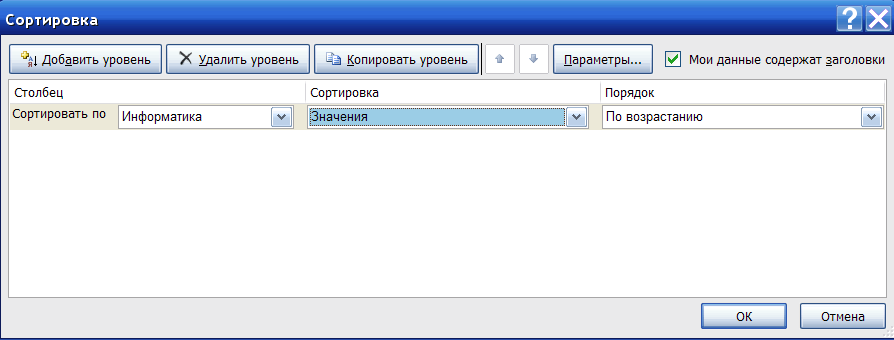 Рисунок 5.51 Промежуточные итоги. Выполнить команду ДанныеСтруктура Промежуточные итоги. Откроется диалоговое окно (рис. 5.52). Установить в поле При каждом изменении в столбец «Имя», в поле Операция - сумма, в поле Добавить итоги по - столбец «Цена», нажать ОК. Повторить команду ДанныеСтруктура Промежуточные итоги. В поле Операция выбрать «среднее», отменить флажок на опции «Заменить текущие итоги» и нажать ОК. 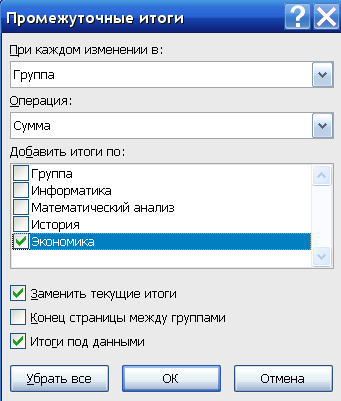 Рисунок 5.52 – Окно параметров промежуточных итогов Сделать самостоятельно сортировку и подсчитать промежуточные итоги по Категории и Магазину. Щелкнув левой клавишей мыши на имени столбца, выделить столбец «Магазин», захватить его мышкой и перетащить на столбец А. Добавим столбец, содержащий количество проданных фильмов: щелкнуть правой клавишей мыши на имени столбца «Категория», выбрать команду Вставить. Ввести название нового столбца – «Кол-во». Заполнить этот столбец числами в пределах 20. В столбце Н ввести название «Продажа». Этот столбец заполнить формулами, выполняющими действие Кол-во*Цену. Примерный вид новой таблицы показан на рисунке 5.53. 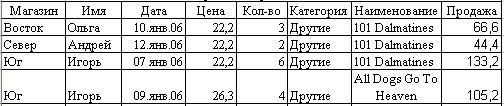 Рисунок 5.53 – Данные для добавления В 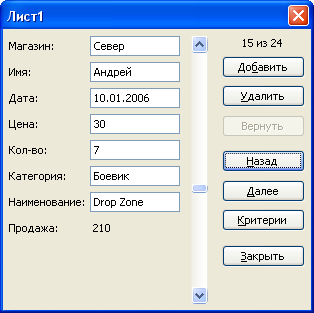 Рисунок 5.54 - Окно Форма Щелкая на кнопках «Назад» и «Далее» можно просматривать записи из нашей таблицы. Щелчок на кнопке «Добавить» откроет, пустую форму для ввода. Введите в таблицу дополнительные записи (записи приводятся далее): Перемещать курсор между полями мышкой или клавишей Tab. После ввода закрыть окно формы и просмотреть, добавились ли ваши записи в таблицу. Выборка по критериям.Выполнить команду Данные Фильтр. Обратите внимание, что справа от названий столбцов вашей таблицы появилась кнопка для раскрытия списка. Откройте список в столбце «Имя» и установите выборку по «Ольге», выбрав ее из списка. Выборка должна иметь следующий вид (рис. 5.55):  Рисунок 5.55 – Таблица с автофильтром Выведите выборку на печать. Отменить выборку, можно командой ДанныеОчистить. Сделайте подобно и распечатайте выборку по наименованию любого из фильмов. Выборка по условию: из списка критериев столбца «Кол-во» выберите «Числовые фильтры» и введите условие >5. Выведите на печать. Из списка критериев столбца «Дата» выберите критерий «Фильтры по дате» и введите условие >=10.янв.06 и <=12.янв.06. Выведите на печать. Очистите выборку. Самостоятельное задание В рассматриваемом примере выполнить сортировку и вывести на экран только строки относящиеся к научной фантастике. Определить для этой категории книг общую сумму продаж и среднюю цену. Вернуться к исходному виду таблицы. |
